二、 利用命令制作滚动文本框
(1) 在场景空白位置插入一个静态文本框,在文本框中输入所需文字,调整好大小和位置。鼠标右键单击该文本框,在弹出的快捷菜单中选择“转换为元件”,先将其转换为“图形”,命名为“文本”。
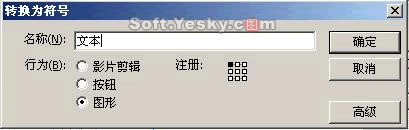
(图四)
(2) 选择“插入”——“新建元件”,新建一个影片剪辑,命名为“文本影片”。把图形元件“文本”拖入其中适当位置,在第25帧处插入关键帧,在该帧按住“shift”键,将该帧的“文本”元件垂直向上移动一段距离
(3) 从第1帧到第25帧创建补间动画,使“文本”元件有一个至下而上的运动效果。然后从“全局函数”——“时间轴控制”中选择“stop()”命令,添加在第1帧,使“文本影片”剪辑停止在第1帧(如图五)。将该剪辑放入场景适当位置,剪辑名称为“text”。

(图五)
(4) 添加图层2,把图层2放在第1层下方。在图层2中,将“公用库”——“按钮”中的“circle buttons”选择“next”元件导入场景,顺时针旋转90度使箭头方向向下,放在“文本影片”旁边(如图六)。
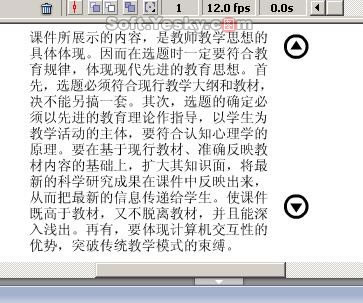
(图六)
加入如下代码:
on (release)
{
tellTarget ("text")
{ nextFrame(); }
}
复制next 按钮,垂直翻转(箭头方向向上)后放在第一个按钮上方,添加代码:
on (release)
{
tellTarget ("text")
{ prevFrame(); }
}
(5) 添加图层3,在图层3中用直线和矩形工具把文本和按钮围起来(如图七)。

(图七)
使用矩形工具时,把填充色改为无色,线条色为黑色。然后在这个封闭的图形中,用灰色填充包围文字的部分
(6) 添加图层4,把图层4置于图层3下方(如图八),并把图层3中的覆盖在文字上的灰色块剪切到图层4的相同位置(shift+ctrl+v)。给图层4添加遮罩,使其遮罩图层1。
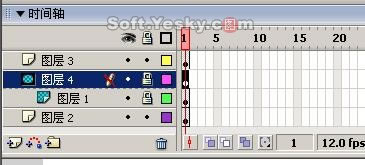
(图八)
(7) 按下ctrl+enter键即可运行。
两种滚动文本框的的制作方法就是这样,其实每种效果的实现方法都不是唯一的,虽然每种方法的繁简程度不同,但只要用心体会,总能找出一种合适方法。


